In questo breve articolo vi racconto la possibilità di utilizzare su Teams, telefoni non nativi Teams grazie a Phone SIP Gateway.
Con la funzionalità “Sip gateway” è possibile utilizzare telefoni VOIP compatibili su Teams. E’ possibile quindi preservare il proprio parco devices, senza doverli necessariamente cambiare ed acquistare nuovi devices.
Prima di vedere tecnicamente la configurazione Teams necessaria, passiamo in rassegna i telefoni che sono supportati, possiamo trovare la tabella completa qui:
Le funzionalità di Phone SIP Gateway
Queste le funzionalità che sono garantite per un telefono Sip Gateway:
- Effettuare chiamate: Gli utenti attestati sui device Sip GW possono eseguire chiamate verso la rete pubblica o altri utenti Teams [ma solo utenti che hanno associato la numerazione] o altri device Sip Gw.
- Ricevere chiamate:
- Più chiamate in contemporanea: il telefono Sip GW può eseguire può gestire più chiamate nello stesso momento, mettendo in pausa le chiamate in attesa.
- Hold/Resume e Mute/Unmute: L’utente su Sip GW attraverso le feature presenti sul device può mettere in pausa e riprendere una chiamata o mettere in muto e riprendere a parlare.
- Voicemail: Gli utenti Sip Device, possono dal device ascoltare i propri messaggi su Voicemail.
- Message waiting indicator: Su Sip Device l’utente ha la notifica quando riceve nuovi messaggi su VoiceMail.
- Sign-in and sign-out: L’utente attestato su device SIP Gw può fare sign-in e sign-out sul telefono.
- Dual-tone multi-frequency: Dal telefono Sip GW attraverso la tastiera numerica si possono maandare toni in multifrequenza.
- Teams meetings: L’utente attestato su telefono Sip GW può partecipare ai meetings Teams componendo il numero Dial in.
- Trasferimento chiamate: il telefono Sip Gw riceve le impostazioni di trasferimento chiamate [Forwading immediato o su non risposta] associate all’utente Teams con cui è registrato.
- Set DND from SIP devices: Dal device Sip Gw è possible settare il “Do not Disturb” con il codice “*30” e rimuoverlo con il codice “*31”.
- Call Queues and voice apps support: E’ possible inserire gli utenti attestati sui device Sip GW nelle code di chiamate. E’ presente una restrizione sull’indicazione di presenza [Disponibile, Away, Busy etc.] Il routing in base alle disponibilità dell’utente pertanto non è supportato.
Prerequisiti per la configurazione di Phone SIP Gateway su Teams
Prima di procedere con la configurazione del primo telefono Sip GW è necessario:
- che il tenant Teams sia predisposto per il Direct Routing
- resettare il device eseguendo un factory reset, in mododa rimuovere ogni precedente configurazione
- verificare che il firewall permetta il traffico verso Office 365 e Teams: https://learn.microsoft.com/en-us/microsoft-365/enterprise/urls-and-ip-address-ranges
- verificare che i devices non siano attestati dietro un Proxy
Configurazione di Phone SIP Gateway
Lato tenant Teams è necessario censire una Calling Policy [che verrà associata alle utenze che dovranno effettuare accesso sui devices Sip Gw] con la voce “ SIP devices can be used for calls” flaggata. E’ possibile effettuare la creazione della calling Policy con il comando:
Set-csTeamsCallingpolicy <nome policy> -AllowSIPDevicesCalling $TrueOra è necessario configurare l’URL del provisioning server. E’ possibile configurarlo manualmente su ogni device, oppure importando il file di configurazione su ogni telefono o in alternativa è possibile censirlo come Options su DHCP.
Questi gli URL, differenti per area geografica:
- EMEA: http://emea.ipp.sdg.teams.microsoft.com
- Americas: http://noam.ipp.sdg.teams.microsoft.com
- APAC: http://apac.ipp.sdg.teams.microsoft.com
Solo per i device CISCO, gli URL sono i seguenti:
- EMEA: http://emea.ipp.sdg.teams.microsoft.com /$PSN.xml
- Americas: http://noam.ipp.sdg.teams.microsoft.com /$PSN.xml
- APAC: http://apac.ipp.sdg.teams.microsoft.com /$PSN.xml
Vediamo nel dettaglio le options DHCP da modificare in base ai telefoni Sip GW:
| Vendor | DHCP Option |
| Alcatel / Yealink | 66 |
| Poly / Cisco / Audiocodes | 160 |
Conditional Access
I devices Sip Gw non possono essere gestiti da Intune, l’unica opzione per gestirli correttamente dal punto di vista della sicurezza è il Conditional Access. Il Sip Gw si autentica esponendo il proprio Id Entra, di conseguenza è possibile controllare l’accesso con regole precise tramite proprio il Conditional Access. Vediamo come limitare il sign in dei telefoni Sip Gw alla sola rete aziendale:
Escludere il proprio Ip Pubblico e i seguenti Ip Pubblici dal check di Conditional Access:
- North America:
- East US: 52.170.38.140
- West US: 40.112.144.212
- EMEA region:
- North EU: 40.112.71.149
- West EU: 40.113.112.67
- APAC region:
- Australia East: 20.92.120.71
- Australia Southeast: 13.73.115.90
Per farlo censire i seguenti IP nelle “Named Location” -> “IP Ranges Location”
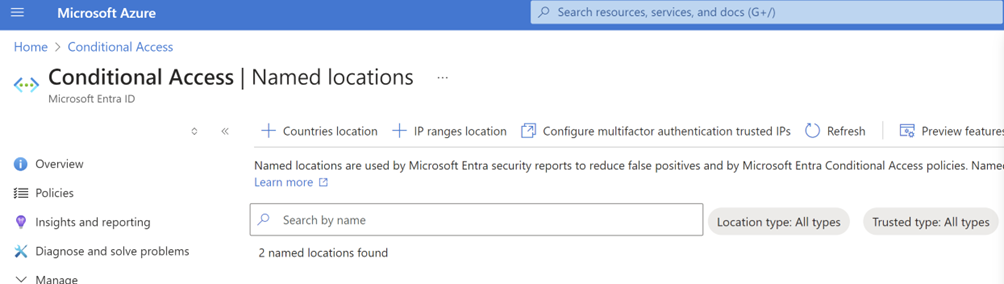
Escludere la Teams App dal check di Conditional Access:
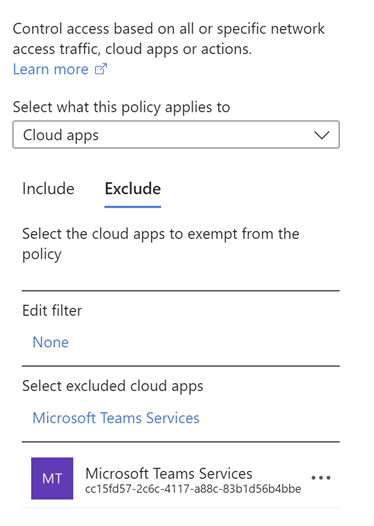
Sign In & Sign Out sui device Sip Gateway
Verificati i prerequisiti e ultimate le configurazioni, andiamo a vedere come gestire il Sign In e Sign Out sui devices Sip Gw.
Dal device, premere “Sign In”. Sul display del telefono comparirà un URL e un codice. Dal proprio Pc o Smartphone navigare l’url ed inserire il codice di attivazione. A quel punto saranno richieste le proprie credenziali Teams. Effettuato il sign in il telefono sarà operativo.
Dal telefono con il tasto Sign Out è possibile effettuare il “Disconnect”.
E’ interessante il fatto che una volta eseguito il sign in, il telefono Sip Gw comparirà nel Teams Admin Portal sotto la voce “SIP devices” ed è possibile gestirlo:
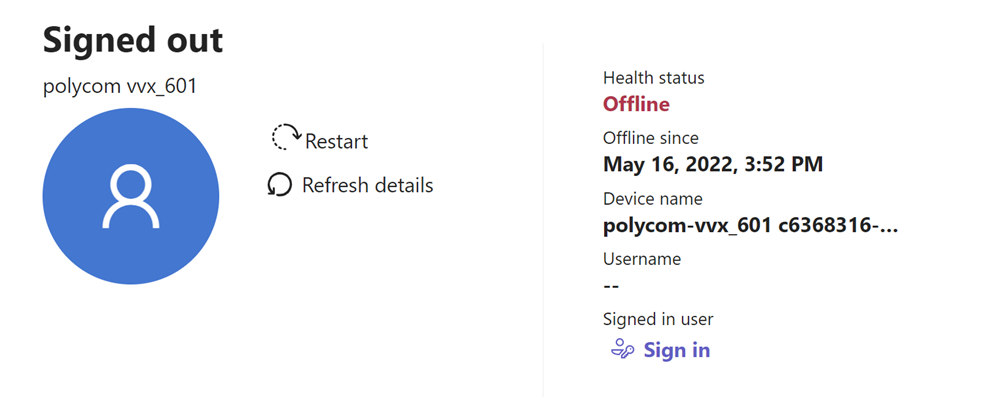
Per esempio è possibile eseguire il sign-in o sign-out remoto, o eseguire il restart del telefono stesso. Si possono vedere lo stato del telefono in tempo reale [se Offline da quanto tempo è Offline], il nome del device e lo username dell’utente a cui è associato.
Common Area Phones
Anche i devices SIP Gw possono essere usati come “Common Area Phones”, telefoni di area comune con licenza “Microsoft Teams Shared Devices”. Per effettuare il sign di un common area phone, si può seguire la stessa procedura che farebbe un utente Teams oppure lato Teams Admin Portal è possibile registrare centralmente tutti i dispositivi.
Conclusioni
Il nostro breve viaggio nel mondo dei telefoni Sip Gw è terminato, come abbiamo visto con l’avvento di Teams non tutti i telefoni al momento in uso devono necessariamente essere abbandonati. Questi modelli possono trovare una nuova vita, non avranno tutte le funzionalità di un telefono Teams nativo, ma continueranno ad avere tutte le funzionalità telefoniche, aspetto non da sottovalutare per un telefono, non credete?
Contattaci per una consulenza gratuita
Ti abbiamo parlato di Phone SIP Gateway perchè pensiamo che possa essere una soluzione interessante per aiutare il tuo business a essere più efficiente e produttivo, quindi, se vuoi, contattaci oggi stesso. Ti offriamo una consulenza gratuita di 30 minuti, in cui potrai esporre le tue esigenze e i tuoi obiettivi. Basta compilare questa form per essere contattato: https://forms.office.com/e/7r53YsD3U6
